2019年,全球零售电子商务销售额达到 3.53万亿美元,而2020年似乎将成为 在线零售破纪录的一年。 通过现在启动您的在线商店,您可以吸引大量的受众。 但是,您需要一种快速建立在线商店的方法。 WooCommerce的CSV导入功能可以提供帮助。
在本文中,我们将展示如何使用记录的时间将数百甚至数千种产品添加到您的在线商店中 WooCommerce 和逗号分隔值(CSV)文件。
让我们开始吧!
什么是CSV文件(以及为什么要使用它们)
逗号分隔值(CSV)文件是纯文本文件,其中包含以逗号分隔的数据列表。 CSV文件通常用于从一个应用程序导出复杂数据,然后将其导入另一个应用程序。 会计软件通常会利用此功能,尤其是当您导入从PayPal(及类似方式)获取的付款信息时。
WordPress完全支持 导出和导入数据 格式为CSV,并且WooCommerce也具有内置的产品CSV导入程序。 这意味着您可以将所有产品导入,导出和更新为单个CSV文件。
WooCommerce 可以轻松创建在线商店,但是手动添加每个产品仍然是一个耗时的过程。 通过将产品导入为CSV文件,您通常可以 节省大量时间。
如果您要从CSV文件迁移,则CSV文件也很有用。 替代电子商务平台。 根据当前平台的不同,您通常可以将整个产品目录导出为单个CSV文件。 然后,您可以将该文件上传到新的WooCommerce商店,并立即拥有足够的货架。
如果你 经营多个电子商务商店,您还可以使用CSV文件来同步所有产品。 这样可以节省您的时间,同时通过减少人为错误的可能性来确保一致性。
也可以使用CSV文件更新现有产品。 如果您需要同时修改多个产品,这将很有用。 例如,也许您正在组织整个网站的销售,并且需要更新数十个甚至数百个价格。
如何将CSV文件和产品ID导入WooCommerce(5个步骤)
您的商店越早开业,您就越可以开始赚钱。 通过以下五个简单的步骤,您就可以将数千种产品添加到WooCommerce商店中。
步骤1:建立CSV档案
有几种创建CSV文件的方法。 如果要从其他电子商务平台迁移,则通常可以将产品导出为CSV文件。 这将具有正确的格式并包含所有必需的信息,因此您可以直接跳到第三步。 如果不确定当前的电子商务平台是否支持CSV导出,请查看平台的网站或用户手册以获取更多信息。
您也可以下载 样本CSV文件 来自GitHub。 这提供了用于添加您自己的产品信息的结构。 您可以使用任何兼容的应用程序(包括Google表格)打开此文件。
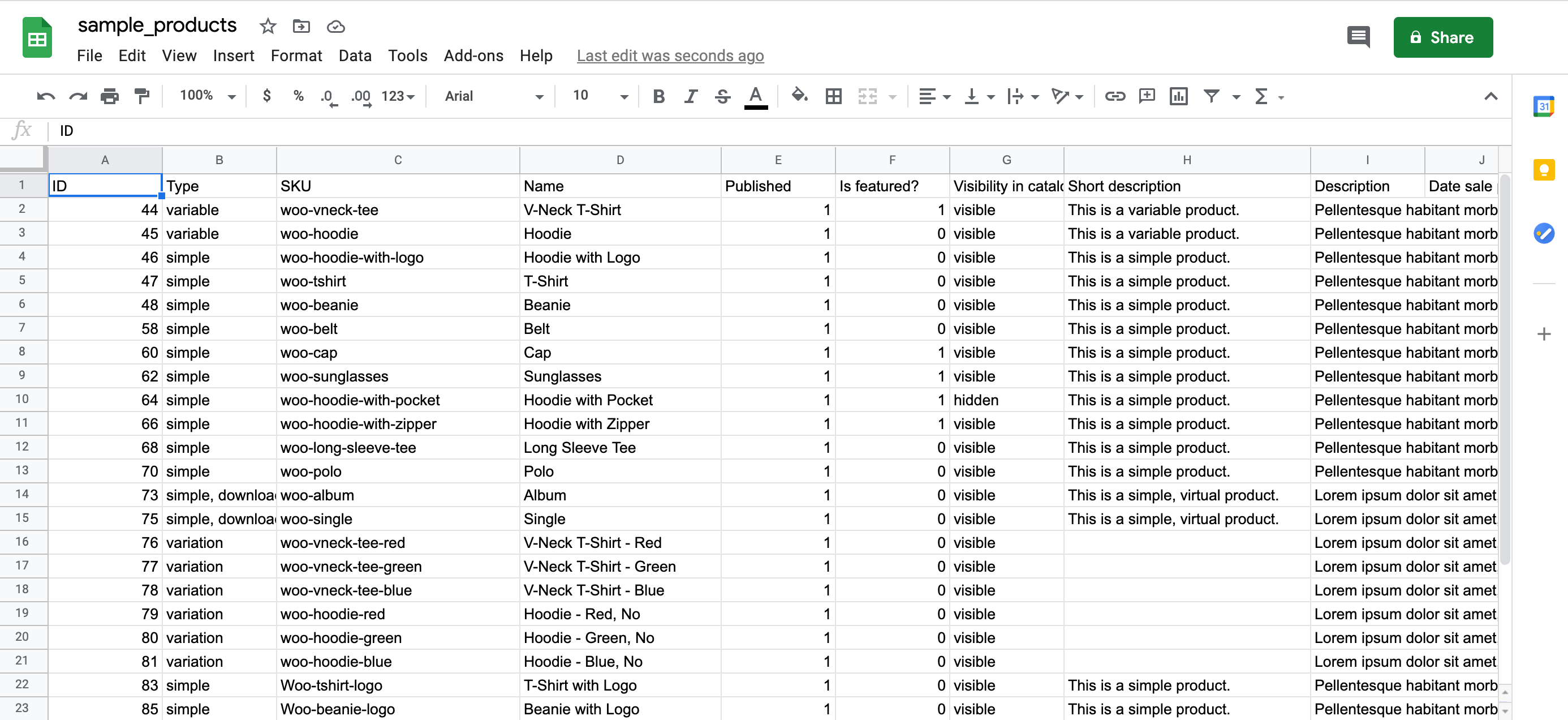
另外,您也可以创建自己的CSV文件,尽管您必须使用正确的列标题。 在这里,参考 WooCommerce CSV导入架构。
第2步:将产品添加到CSV文件
拥有CSV文件后,您可以使用 WooCommerce产品CSV导入架构。 即使你不使用 sample_products.csv,这可能有助于将此文件作为正确CSV格式的示例。 另外,sample_products.csv文件包含一个产品ID列。 该ID是WooCommerce识别商店中每种产品的方式。
尽管您可以为每个产品提供唯一的产品ID,但这不是必需的。 如果您不提供此信息,WooCommerce将自动为每个产品分配一个ID。 这可以帮助您避免冲突和其他错误。 例如,您可能不小心将相同的ID用于多个产品,这可能会导致一系列问题。
为了使事情变得简单明了,我们建议从sample_products.csv文件中删除产品ID。 如果要创建自己的CSV文件,则可以完全省略产品ID列。
第3步:将CSV文件上传到WordPress
在WordPress仪表板中,导航到WooCommerce>产品。 在这里,选择导入按钮。 接下来,选择选择文件并上传您的WooCommerce CSV导入文件。 由于我们正在导入新产品,因此请取消选中按ID或SKU匹配的现有产品复选框。 选择继续,WooCommerce将显示“列映射”屏幕:
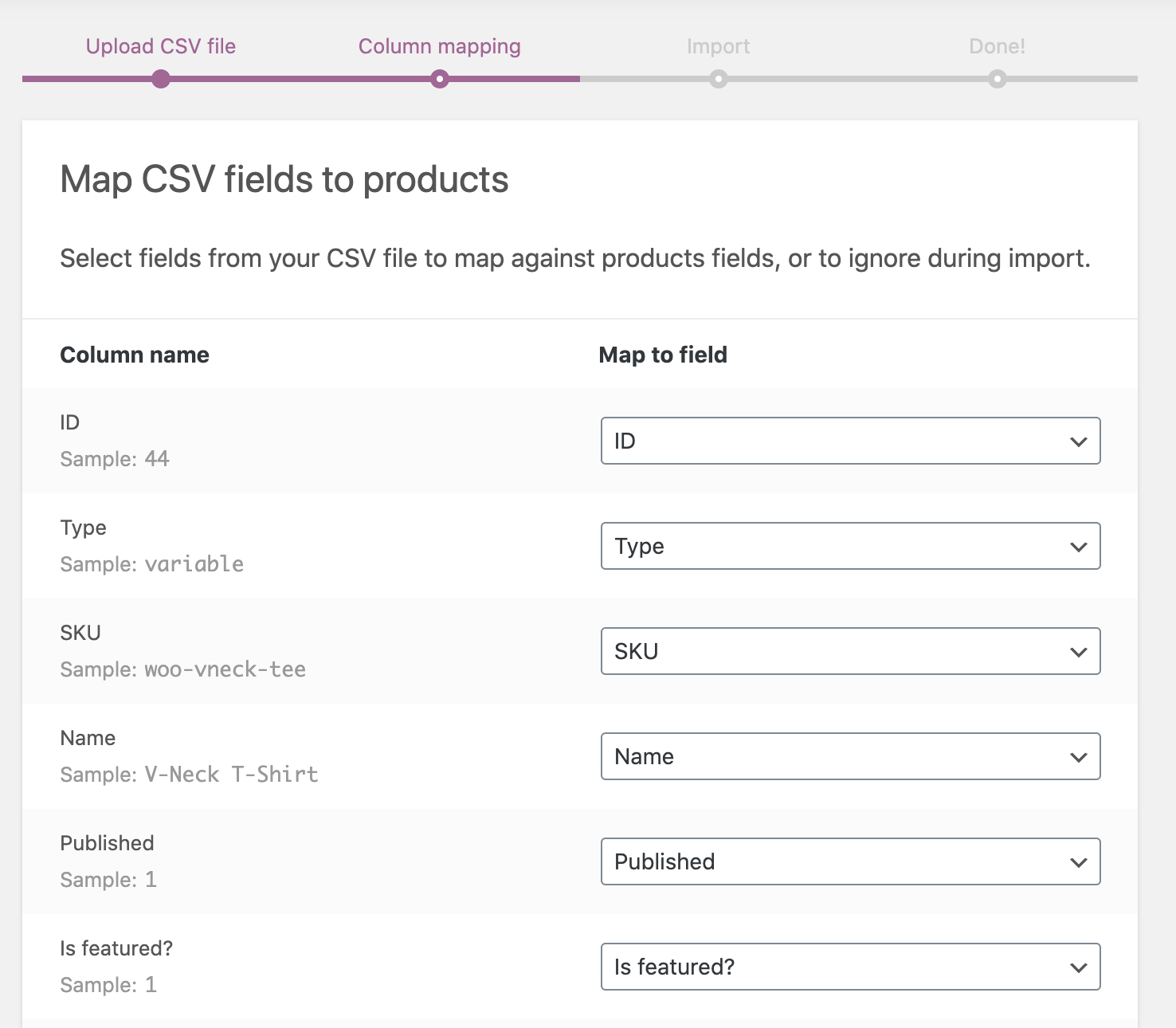
WooCommerce将尝试将您的每个列名称映射到一个字段。 值得检查每个映射,以确保WooCommerce已正确匹配列名称和字段。

如果您发现任何不一致之处,请打开“列名”附带的下拉菜单。 然后,您可以选择正确的字段。

如果需要,可以通过打开该列附带的下拉菜单并选择不导入,指示WooCommerce不导入特定列。 对选择满意后,请单击“运行导入程序”。
步骤4:检查您的WooCommerce商店
根据产品目录的大小,导入过程可能需要几分钟。 但是,重要的是不要刷新浏览器或关闭选项卡,直到看到“导入完成”消息。
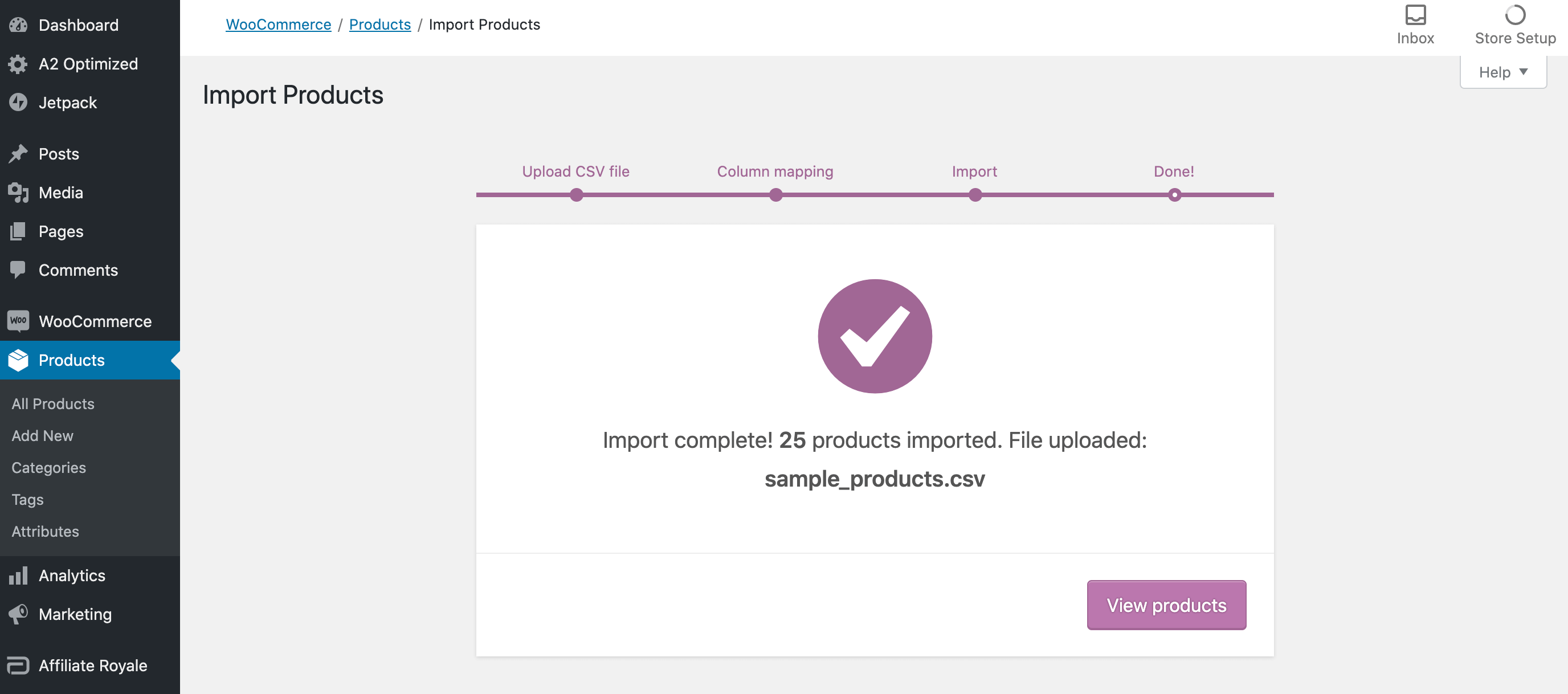
让我们检查一下我们的产品是否已成功导入。 在WordPress的左侧菜单中,导航至WooCommerce>产品>所有产品。
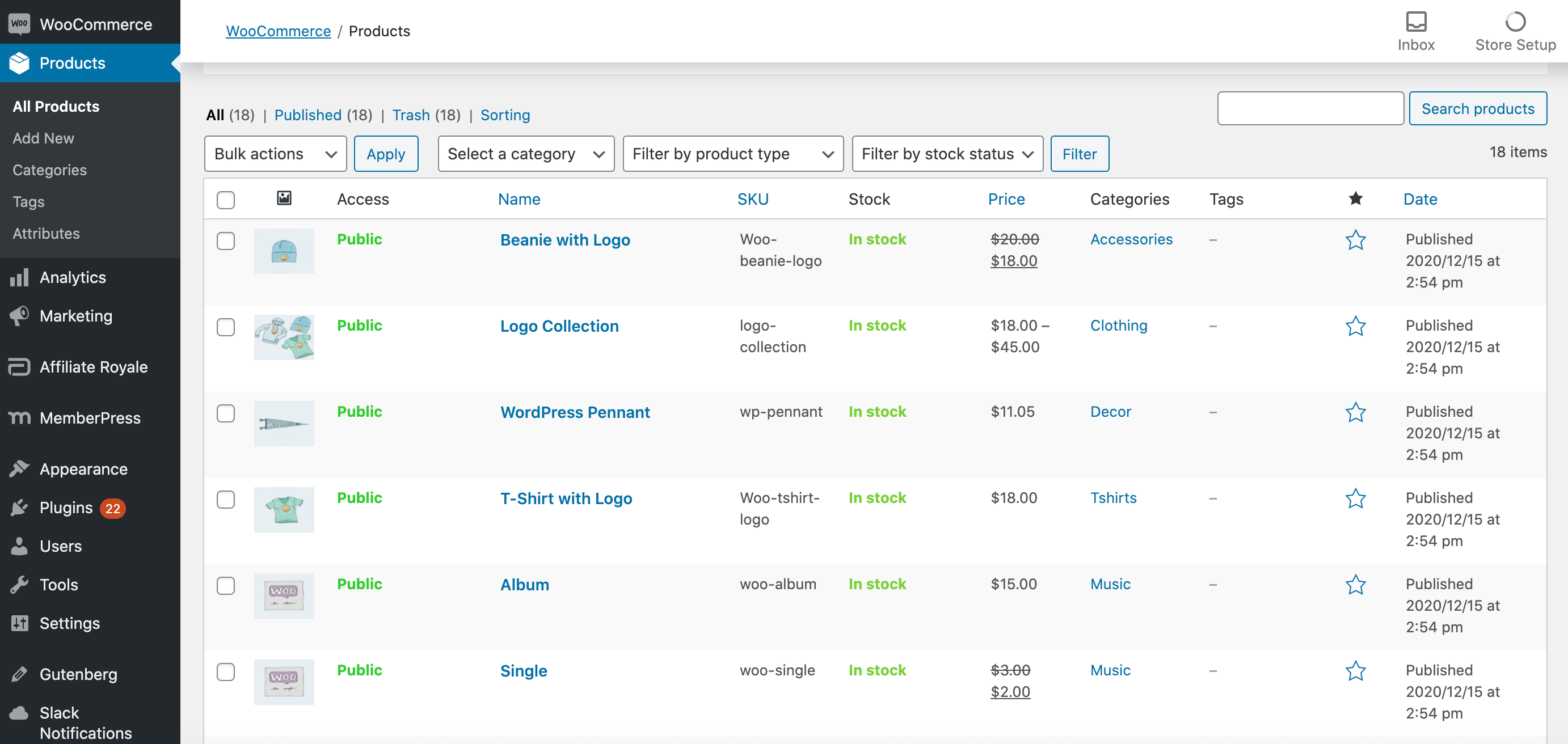
您应该看到WooCommerce CSV导入文件中包含的所有产品。 您现在可以通过WooCommerce商店开始销售这些产品。
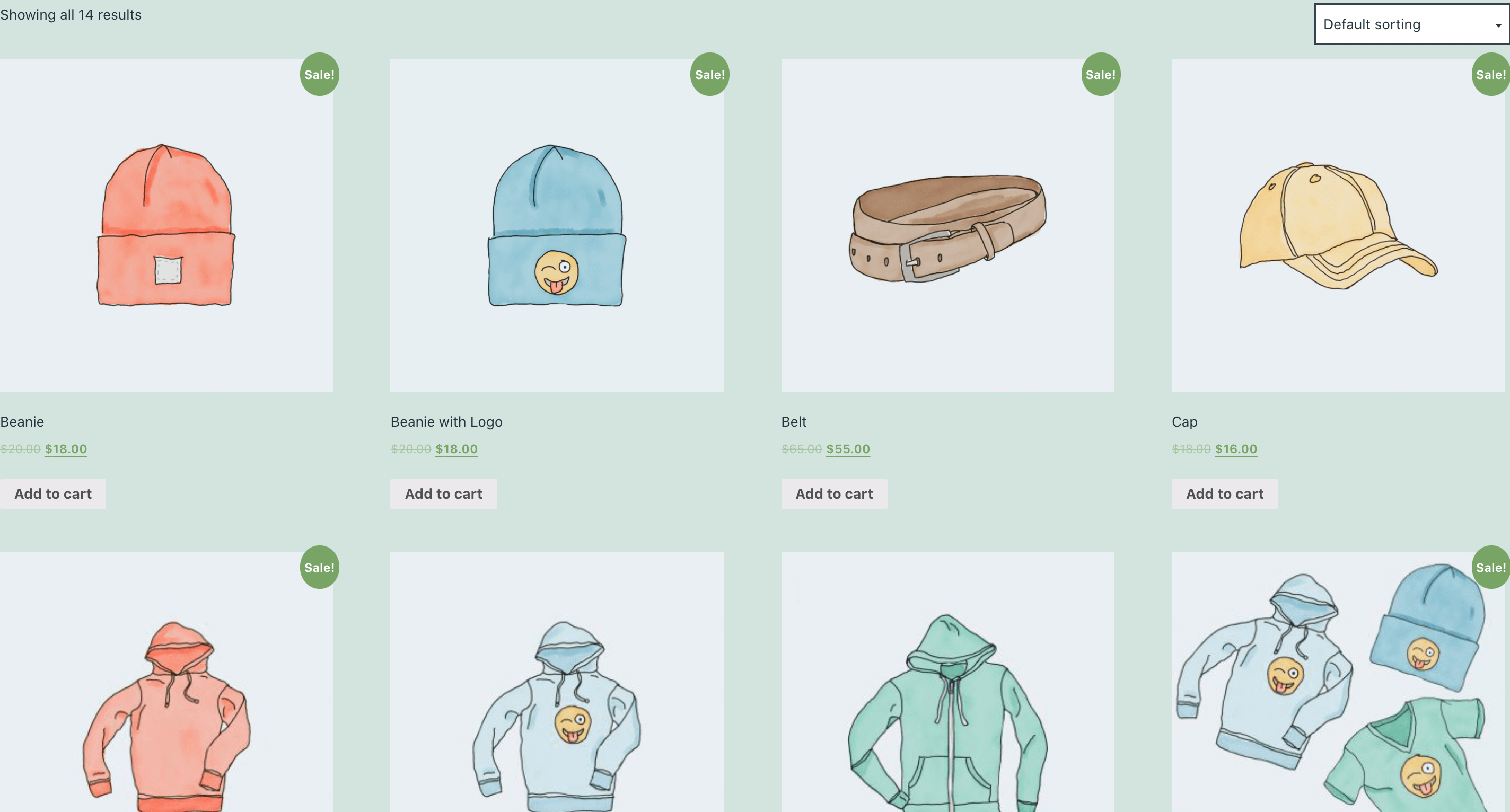
现在您有了一些库存,您可能想要设计一个更具吸引力和吸引力的产品页面。 如果您是Divi用户,则可以将所有标准WooCommerce产品元素转换为 Divi Woo模块。
这使您可以创建完全自定义的产品页面。 这也将帮助您的电子商务商店在竞争中脱颖而出,同时还可以完美地体现您的品牌。
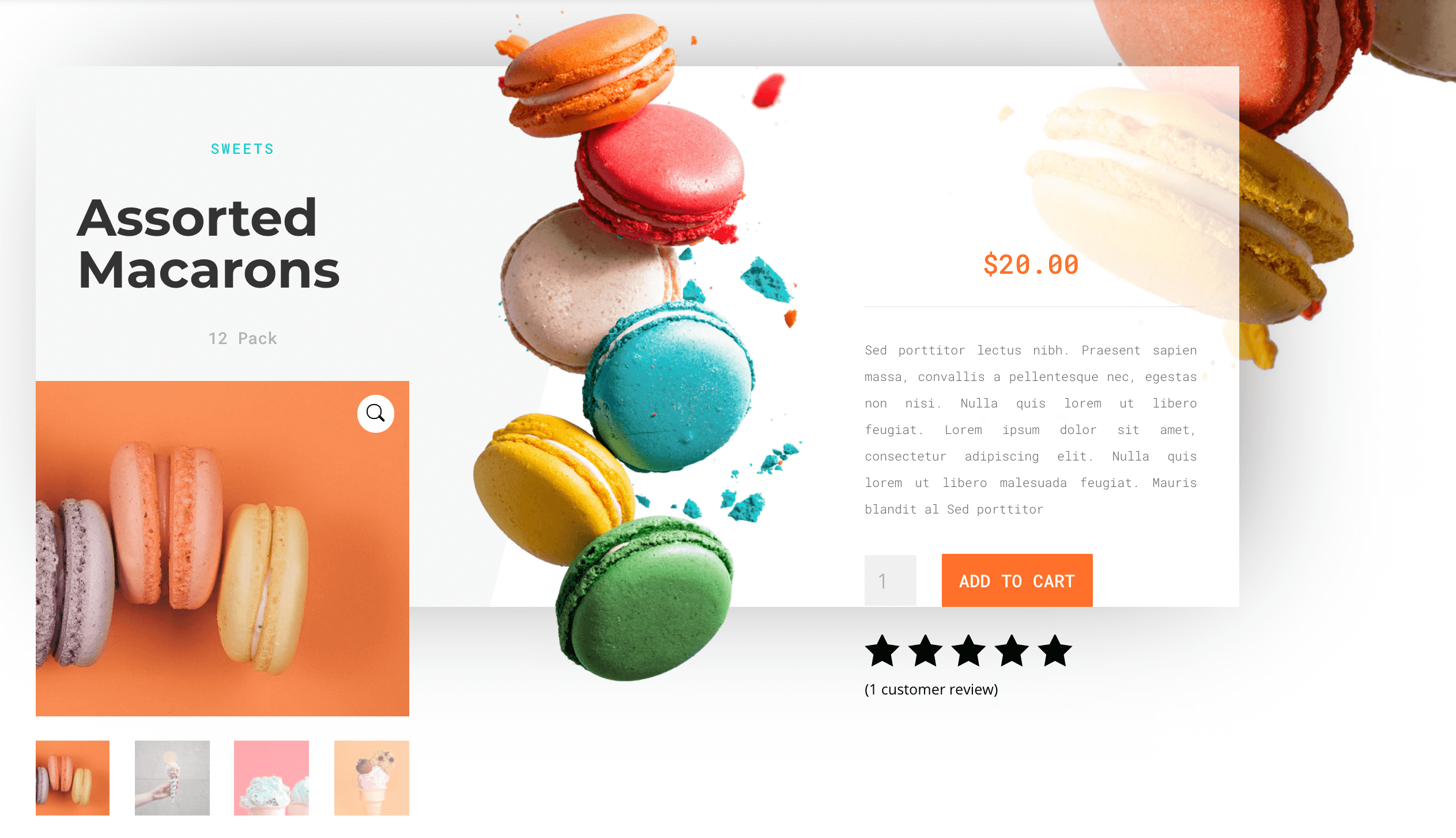
这就是创建在线商店所需的全部。 但是,有时您可能需要同时更新大量产品。 例如,您可能正在准备 出售,否则供应商可能会更改其品牌名称。 这是CSV文件可以为您节省大量时间和精力的另一个区域。
步骤5:更新WooCommerce产品
如果需要更新多个产品,则可以将所有新信息添加到WooCommerce CSV导入文件中。 然后,您可以上传此文件,WooCommerce将进行所需的更改。 这通常比分别编辑每个产品更快,更容易。
更新产品时,提供正确的产品ID很重要。 您可以通过导航到WooCommerce>产品>所有产品来检索此信息。 然后,您可以将鼠标悬停在有问题的产品上,然后将显示其ID。
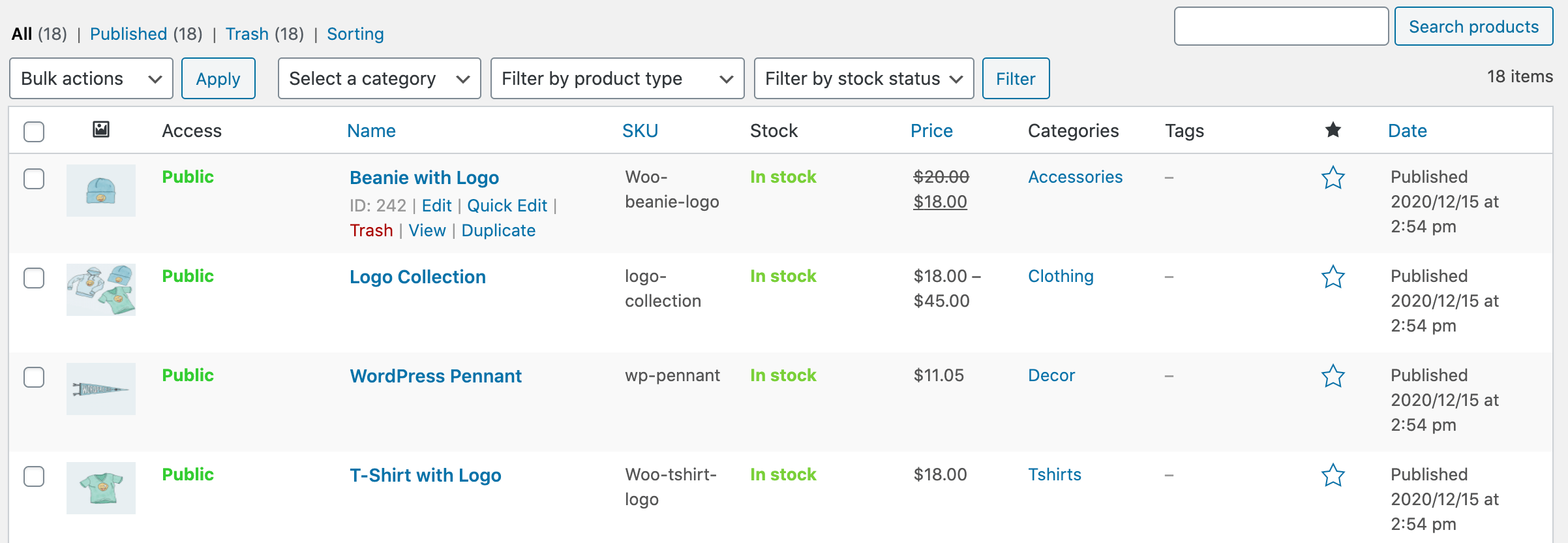
如果产品的库存单位(SKU)值,则还需要在CSV文件中提供此信息。 您会在产品ID旁边找到SKU值。
创建CSV文件后,导航至WooCommerce>产品>导入。 由于我们正在更新现有产品,因此请确保选中“现有产品…”复选框。
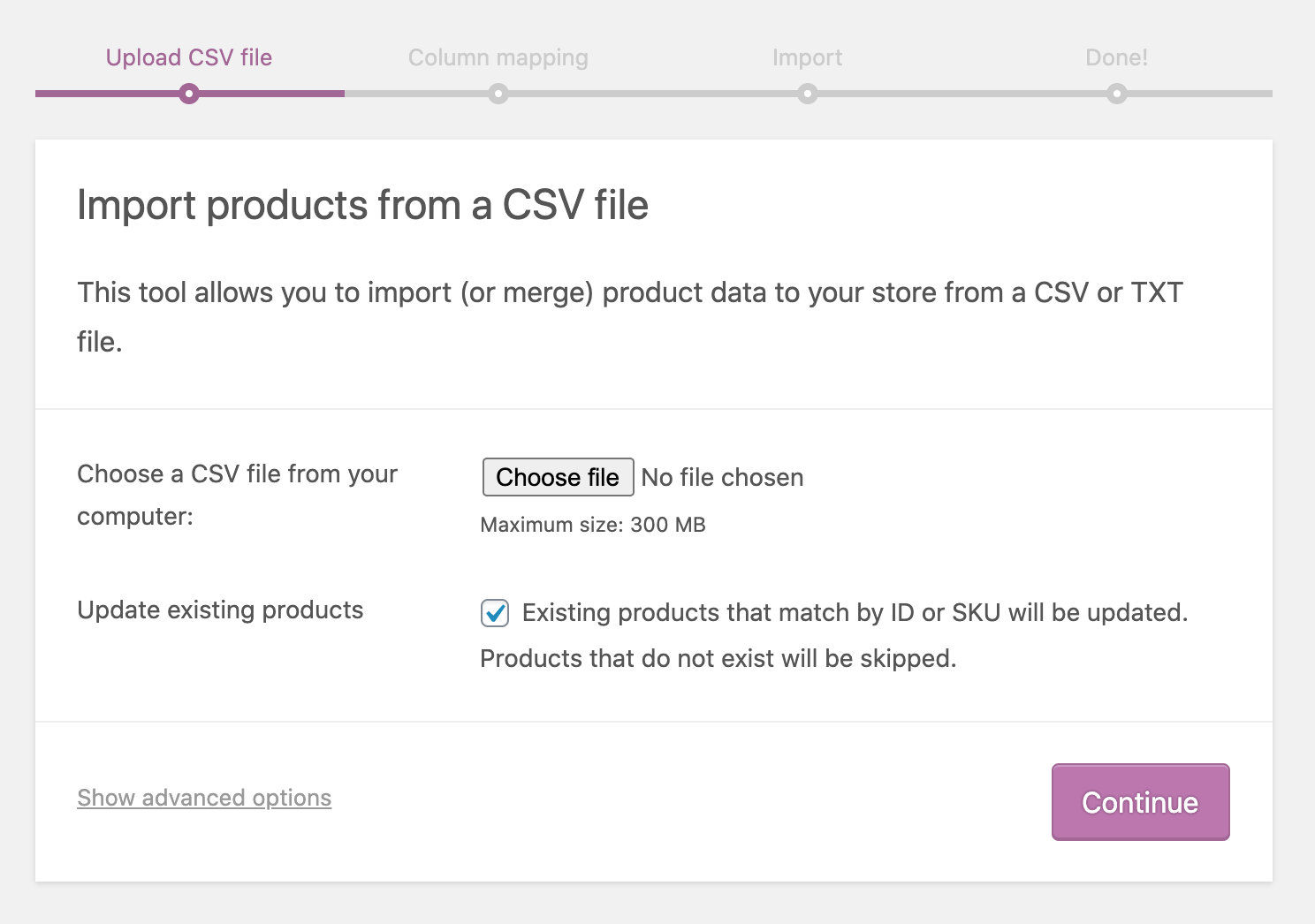
现在,您可以上传CSV文件,并照常完成导入过程。 WooCommerce将仅将此新信息应用于指定产品。
结论
上传产品可能是启动在线商店中最耗时的部分。 但是,逗号分隔值(CSV)文件可以帮助您在创纪录的时间内库存这些货架。
如果您决定开设一家电子商务商店,则可以将数百个单独的产品作为单个CSV文件上传。 这是四步过程:
- 创建您的WooCommerce CSV导入文件。
- 将您的CSV文件上传到WordPress。
- 检查您的WooCommerce商店。
- 使用CSV方法更新您的产品。
您对如何将产品作为CSV文件导入有任何疑问? 让我们在下面的评论部分中讨论它们!
Garfieldbigberm / shutterstock.com的特色图片。
